Google sheets တွင် လအလိုက် ဒေတာအုပ်စုဖွဲ့နည်း (ဥပမာနှင့်အတူ)
မကြာခဏဆိုသလို သင်သည် Google Sheets တွင် လအလိုက် ဒေတာများကို အုပ်စုဖွဲ့လိုပေမည်။
ကံကောင်းစွာဖြင့်၊ ၎င်းသည် pivot ဇယားရှိ pivot date group အင်္ဂါရပ်ကို အသုံးပြု၍ လုပ်ဆောင်ရန် လွယ်ကူပါသည်။
အောက်ပါ အဆင့်ဆင့် ဥပမာသည် Google Sheets တွင် လအလိုက် ဒေတာများကို အုပ်စုဖွဲ့ရန် ဤလုပ်ဆောင်ချက်ကို အသုံးပြုနည်းကို ပြသထားသည်။
အဆင့် 1: ဒေတာကိုဖန်တီးပါ။
ပထမဦးစွာ၊ မတူညီသောနေ့ရက်များတွင် လုပ်ငန်းတစ်ခုမှပြုလုပ်သော စုစုပေါင်းရောင်းအားကိုပြသသည့် ဒေတာအတွဲတစ်ခုကို ဖန်တီးကြပါစို့။
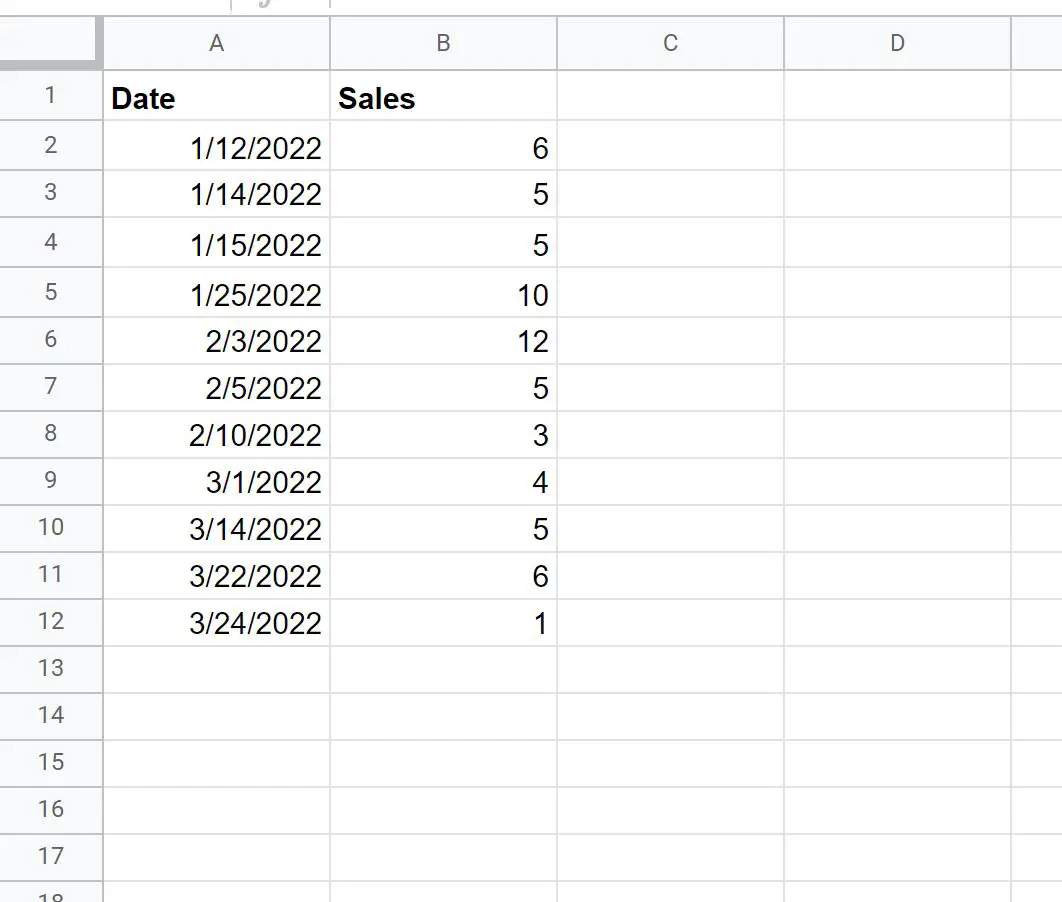
အဆင့် 2: PivotTable ဖန်တီးပါ။
ထို့နောက်၊ အပိုင်းအခြား A1:B12 ရှိ ဆဲလ်များကို မီးမောင်းထိုးပြပါ၊ ထို့နောက် ထိပ်ဖဲကြိုးတစ်လျှောက် ထည့်သွင်းသည့် တက်ဘ်ကို နှိပ်ပြီး PivotTable ကို နှိပ်ပါ။
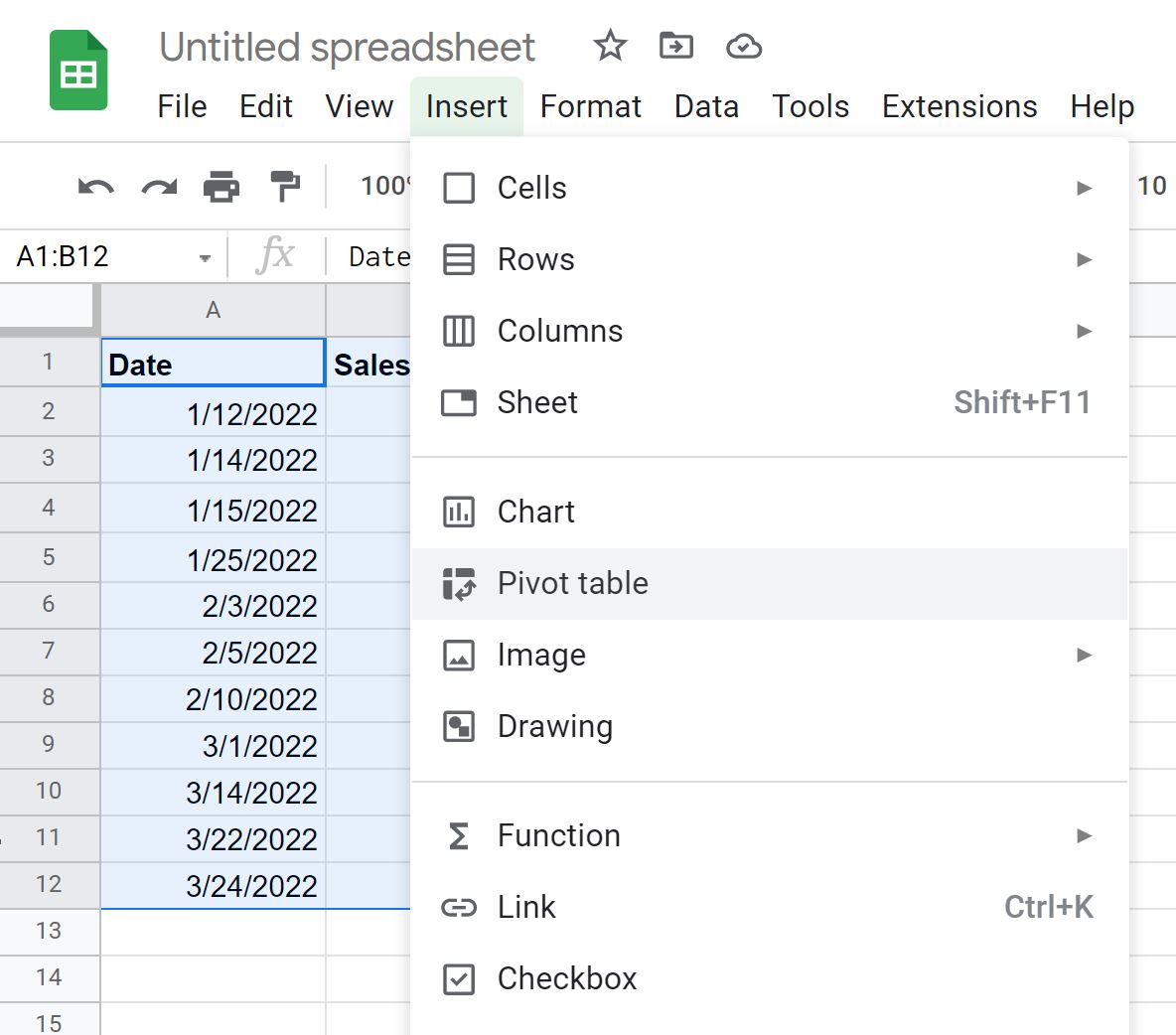
ထို့နောက်၊ ဆဲလ် D1 ရှိ လက်ရှိအလုပ်စာရွက်တွင် ဆုံချက်ဇယားကို ထည့်သွင်းရန် ကျွန်ုပ်တို့ ရွေးချယ်ပါမည်။
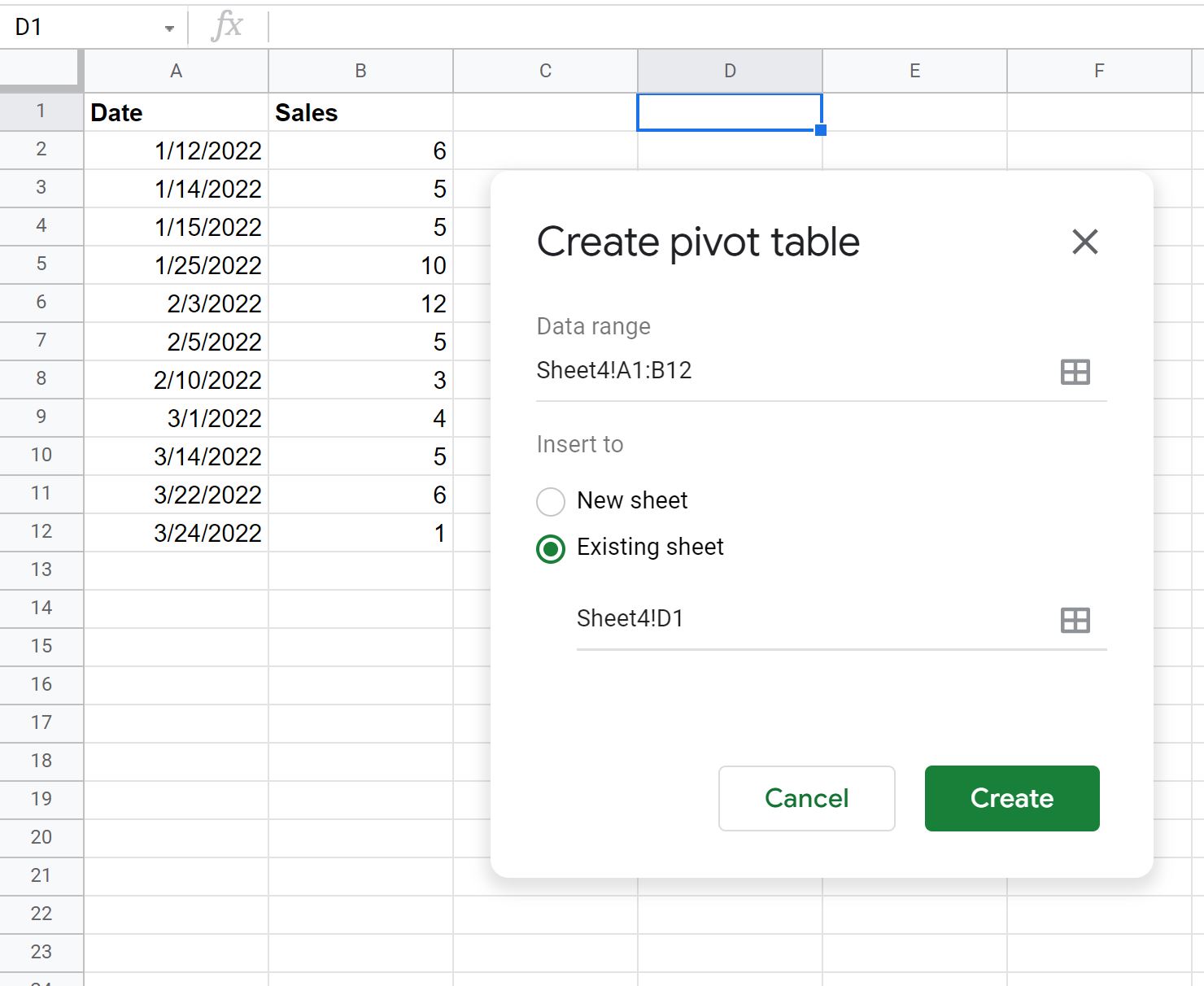
မျက်နှာပြင်၏ညာဘက်ခြမ်းရှိ PivotTable Editor တွင်၊ တန်ဖိုးများ အတွက် အတန်းများ နှင့် အရောင်းများအတွက် ရက်စွဲကို ရွေးချယ်ပါ။
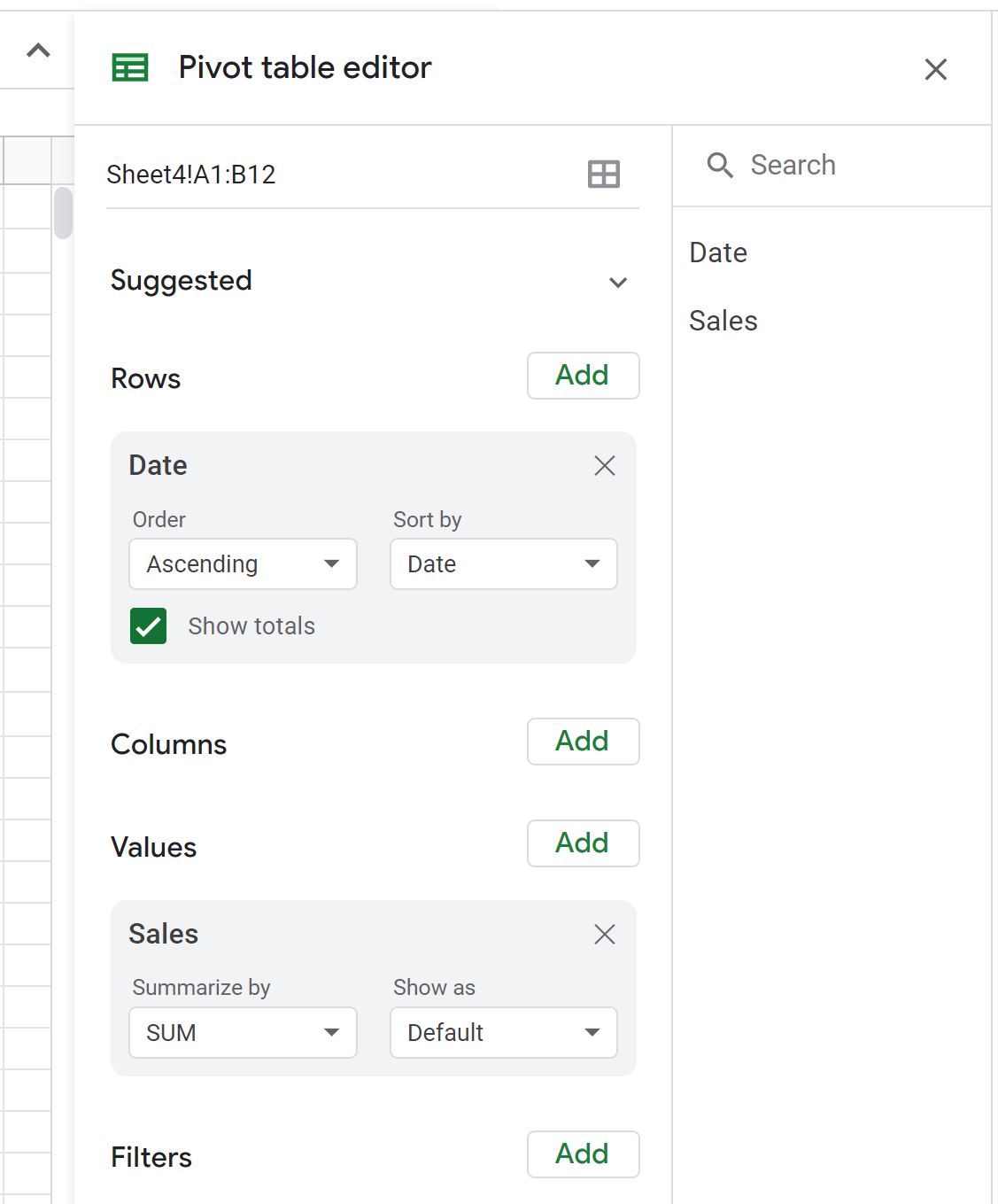
ဆုံချက်ဇယားတန်ဖိုးများကို ယခုတွေ့ရပါမည်။
အဆင့် 3- ဒေတာကို လအလိုက် အုပ်စုဖွဲ့ပါ။
လအလိုက် ဒေတာအုပ်စုဖွဲ့ရန် PivotTable ၏ ရက်စွဲကော်လံရှိ မည်သည့်တန်ဖိုးကိုမဆို ညာကလစ်နှိပ်ပြီး Create Pivot Date Group ကို နှိပ်ပါ၊ ထို့နောက် Month ကိုနှိပ်ပါ။
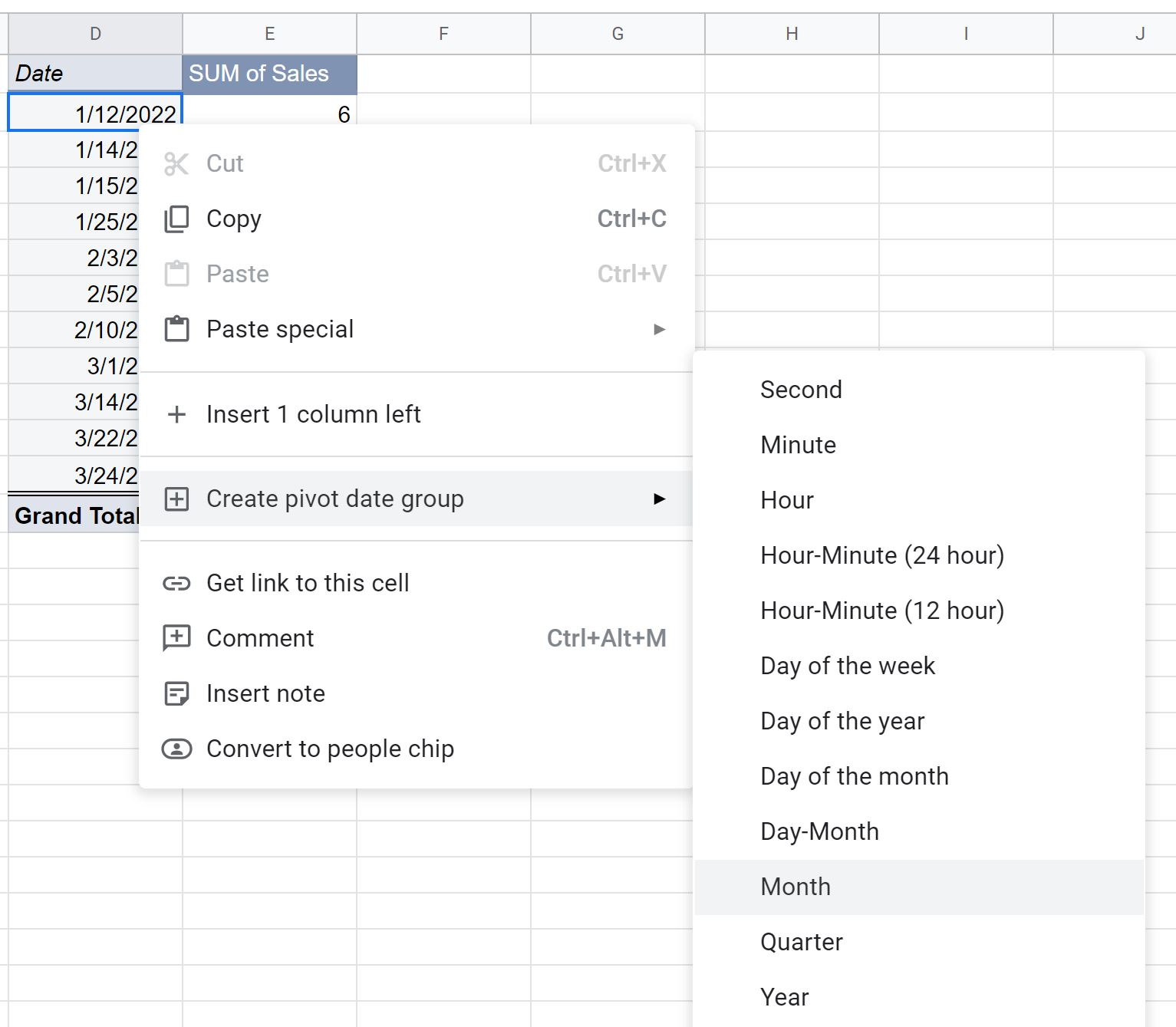
ဆုံချက်ဇယားဒေတာကို လအလိုက် အလိုအလျောက် အုပ်စုဖွဲ့ပါမည်-
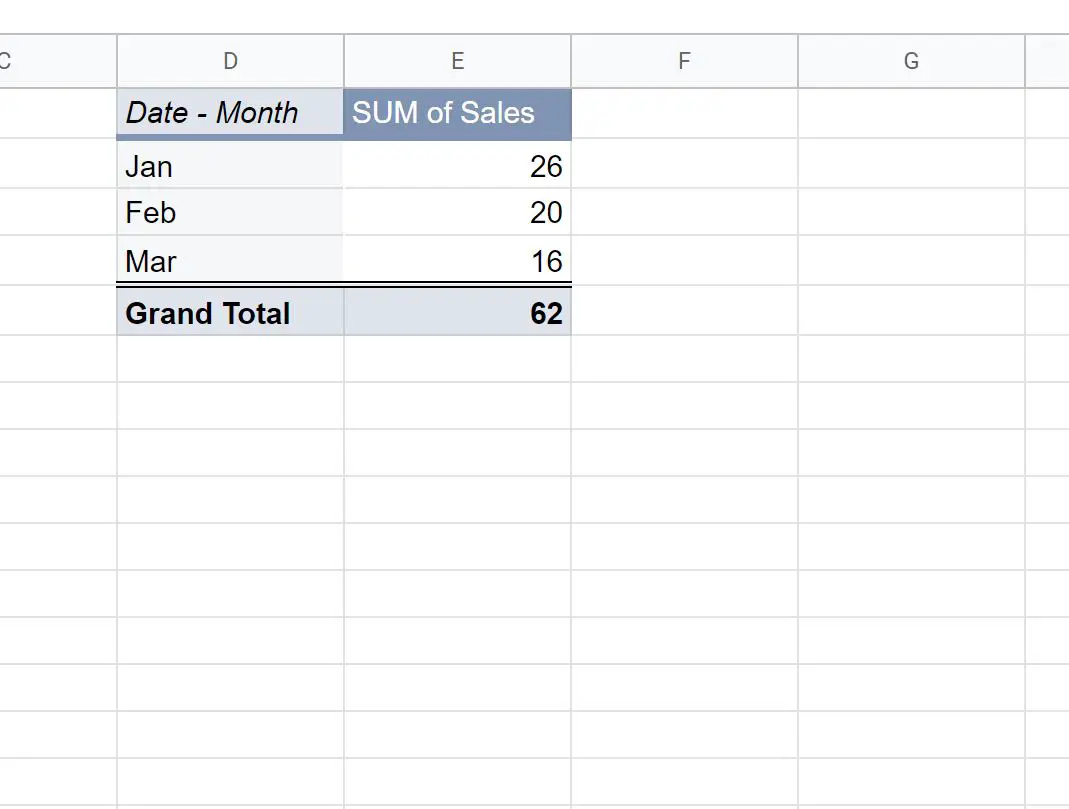
PivotTable သည် ယခုလအလိုက် အုပ်စုဖွဲ့ရောင်းချမှုပေါင်းလဒ်ကို ပြသသည်။
ထပ်လောင်းအရင်းအမြစ်များ
အောက်ပါ သင်ခန်းစာများသည် Google Sheets တွင် အခြားအဖြစ်များသော အရာများကို ပြုလုပ်နည်းကို ရှင်းပြသည်-
Google Sheets- စာသားပါရှိသောဆဲလ်များကို စစ်ထုတ်နည်း
Google Sheets- ကော်လံများစွာဖြင့် SUMIF ကိုအသုံးပြုနည်း
Google Sheets- စာရွက်များစွာတွင် ထည့်သွင်းနည်း